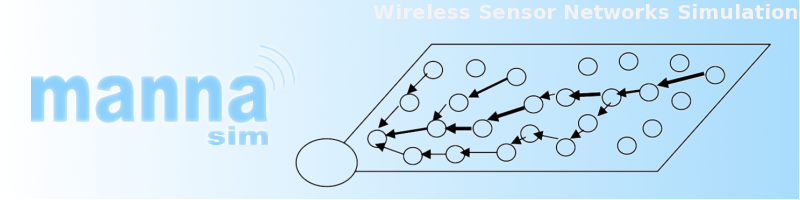خوشبختابه بنده کدهای آن را تغییر داده و توانستم مشکلاتی که در طی نصب و شبیهسازی به آن برخوردم را رفع کنم. همچنین با تغییراتی که در کدها اعمال شد، انرژی نودها بعد از هر ارسال یا دریافت، نمایش داده میشود.
پس به شما توصیه میکنم برای نصب و راهاندازی ماناسیم حتما و حتما از توضیحات و فایلهایی که در این وبلاگ قرار دادم استفاده کنید که حاصل تجربیات شخصی میباشد.
قبل از شروع به نکات زیر توجه کنید:
- توجه داشته باشید که حتما باید در محیط یونیکس اقدام به نصب ماناسیم کنید. چراکه نیاز به کامپایل دوبارهی NS میباشد. محیط یونیکس میتواند Linux، Mac OSX و یا cygwin در ویندوز باشد.
- لازم است NS از قبل نصب باشد.
برای شروع شما نیاز به فایلهای ماناسیم، فایلهای دستکاری شدهی NS و یک فایل با نام tcp-qs دارید که همهی آنها را میتوانید از اینجا دانلود کنید.
سپس فایل را از حالت فشرده باز کنید. دو فایل خواهید دید:
- tcp-qs.cc
- mannasim-src-ns2.29 - changed.zip
فایل mannasim-src-ns2.29 - changed.zip را از حالت فشرده خارج کنید. فولدر mannasim را در آدرس زیر کپی کنید:
ns2-allinone\ns2-2.30
به شاخهی ns2-allinone\ns2-2.30\mannasim\ns-modified-files رفته و فایلهایی که در آن شاخه قرار دارد را طبق زیر با فایلهای اصلی ns عوض کنید:
حال فایل tcp-qs.cc را در آدرس زیر کپی کنید:
- ns-2.30/apps/udp.cc
- ns-2.30/common/ns-process.h
- ns-2.30/common/packet.cc
- ns-2.30/common/packet.h
- ns-2.30/mac/mac-802_11.cc
- ns-2.30/tcl/lib/ns-lib.tcl
- ns-2.30/tcl/lib/ns-default.tcl
- ns-2.30/Makefile.in
ns2-allinone\ns2-2.30\tcpحال در محیط shell به آدرس ns2-allinone\ns2-2.30 رفته و درستور زیر را اجرا کنید:
./configureبعد از آن دستور زیر را اجرا کنید:
makeاگر در حین کار با مشکل مواجه شدید، دستور make clean را اجرا کنید و سپس دو مرحلهی قبل را تکرار کنید.
اگر مشکل همچنان پابرجابود، NS را دوباره کامپایل کنید. برای اینکار به آدرس ns2-allinone رفته و دستور زیر را اجرا کنید:
./installاگر باز هم با مشکل مواجه شدید، در قسمت نظرات مطرح کنید.